Microsoft har netop annonceret Windows 10 Insider Preview Build 18963 (20H1) til Insiders i den hurtige ring, et build, der tilføjer GPU-temperaturovervågning til Task Manager og muligheden for at omdøbe dine virtuelle desktops.
Denne Insider-opdatering forbedrer også siden Valgfrie funktioner i Indstillinger, gør Notepad-butiksopdaterbar, tilføjer musemarkørens hastighed til Indstillinger, såvel som andre funktioner, forbedringer og adskillige rettelser.
Hvis du er en Windows Insider i den hurtige ring, kan du opdatere til Windows 10 Insider Preview Build 18963 (20H1) ved at gå til Indstillinger -> Opdatering og sikkerhed -> Windows Update og kontrollere den seneste opdatering.
Hvad er nyt i Build 18963?
GPU-temperaturen kommer til Task Manager
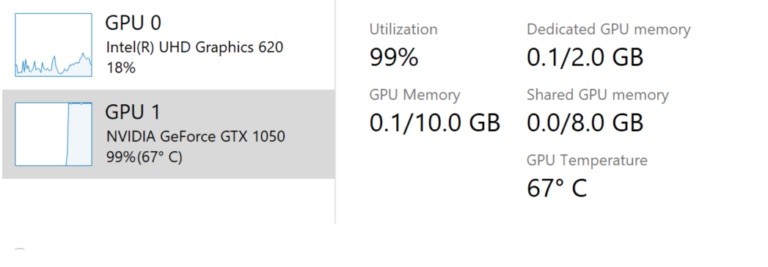
En af de mangeårige anmodninger, vi har modtaget om task manager, er at støtte temperaturovervågning, og med dagens build gør vi fremskridt med dette spørgsmål. Hvis du har et dedikeret GPU-kort, viser vi nu den aktuelle temperatur ved siden af listen i fanen Ydelse.
Vi håber, du vil nyde forandringen! Hvis du har yderligere kommentarer til task manager, så tøv ikke med at give os besked. For at komme med forslag eller rapportere problemer i dette område skal du trykke på WIN + F og slippe feedbacken under Desktop-miljø> Opgavestyring i Feedback Hub.
Noter
- GPU-temperaturvisningen i Task Manager understøttes i øjeblikket kun, hvis du har et dedikeret GPU-kort.
- Du skal muligvis have en opdateret grafikdriver for at se temperaturen. Der kræves især en, der understøtter WDDM version 2.4 (eller nyere). For at tjekke versionen af din pc skal du trykke på WIN+R og skrive dxdiag. På fanen Vis vises din WDDM-version ved siden af driverskabelonen.
- I øjeblikket understøttes temperaturværdien kun i grader Celsius.
Omdøb dine virtuelle desktops
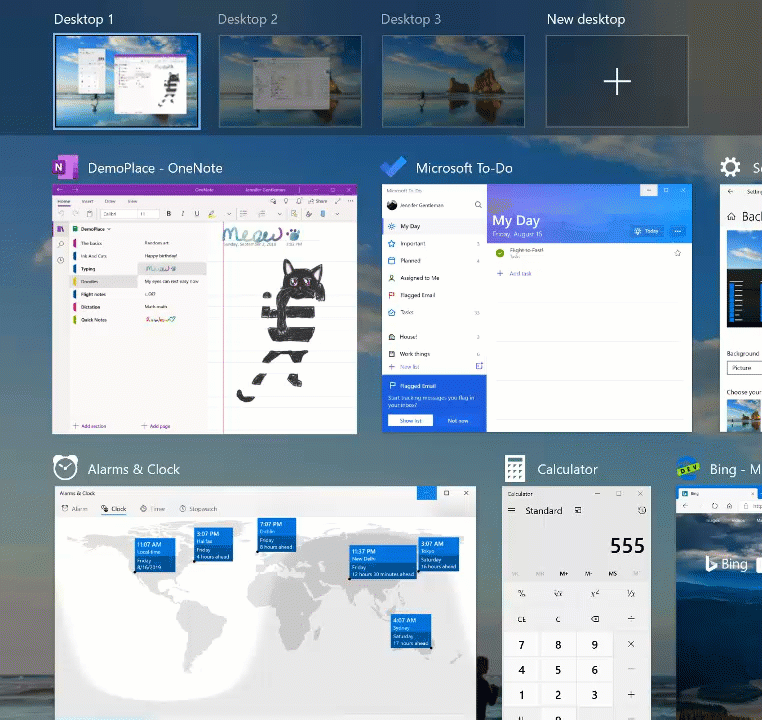
Virtuelle arbejdsstationer hjælper dig med at adskille forskellige opgaver på din pc visuelt og kognitivt. De kan også være nyttige til præsentationer - så du kan forberede demoer på forskellige arbejdsstationer. Hvad vi hørte højt og tydeligt var, at du vil være i stand til at definere navne på dine forskellige arbejdsstationer for at styrke adskillelsen mellem arbejdsstationerne, og vi er glade for at fortælle dig, at præsentation for Insiders i den hurtige ring er netop det!
Vil du prøve det? Når du åbner opgavevisningen (ved at vælge knappen Opgavevisning på proceslinjen eller ved at trykke på WIN + fanen) ved at klikke på dit skrivebordsnavn, bliver det nu redigerbart, og du kan definere det, som du ønsker (inklusive Emoji). Du kan også højreklikke på den ønskede desktop-miniature i opgavevisningen, og en kontekstmenu skal vises med en omdøbt post. Hvis du endnu ikke har oprettet yderligere arbejdscentre, skal du vælge Nyt skrivebord i opgavevisningen for at starte.
Og ja, fordi vi ved, at du vil stille spørgsmålet - navnene forbliver de samme.
I øjeblikket er denne ændring i gang for 50% af hurtige ringinsidere, og vi vil udvide implementeringen i de kommende uger ved at evaluere kvaliteten af oplevelsen.
Forbedring af siden Valgfrie funktioner i Indstillinger
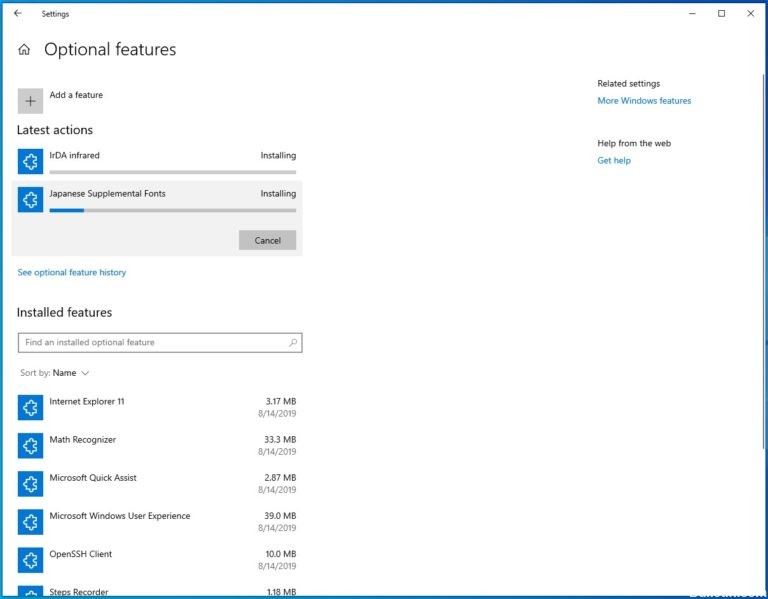
Baseret på dine kommentarer har vi foretaget en række forbedringer af anvendeligheden af siden med valgfrie funktioner i Indstillinger (Indstillinger> Apps og funktioner> Valgfrie funktioner), der nu præsenteres for insidere i Fast Ring.
- Flere valg: Du kan nu vælge og installere flere funktioner på samme tid.
- Bedre listestyring: Du kan nu gennemse listerne med valgfri funktioner og sortere dem efter navn, størrelse og installationsdato.
- Mere nyttige oplysninger: Du kan nu se installationsdatoen for hver valgfri funktion på din liste over installerede funktioner. Vi har også tilføjet funktionsafhængigheder til at beskrive hver valgfri funktion på listen over tilgængelige funktioner til installation.
- Lettere navigation på siden: Se status for dine seneste installationer / afinstallationer / annulleringer direkte på hovedsiden i afsnittet "Seneste handlinger". Du kan nu tilføje valgfri funktioner og se din historie ved hjælp af pop op-dialogbokse, så du aldrig behøver at navigere uden for hovedsiden.
Vi ser frem til at du prøver det! I øjeblikket er disse ændringer live for 50% af hurtige ringinsidere, og vi vil udvide implementeringen i de kommende uger ved at evaluere kvaliteten af oplevelsen. Her er en oversigt over, hvad du vil se, når det er tilgængeligt på din pc:
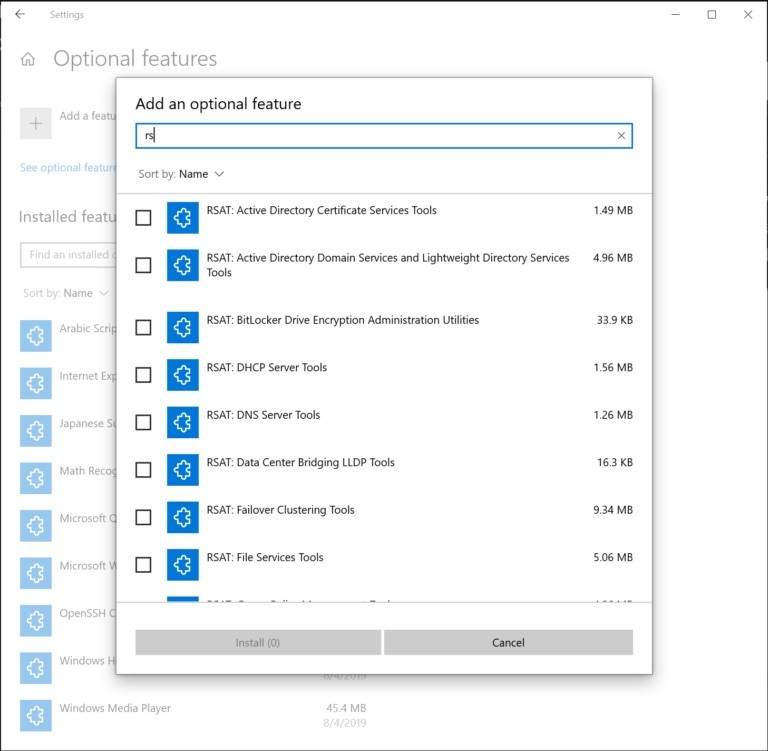
Tilføjelse af musemarkørhastighed til indstillinger
Som nogle insidere har bemærket, kan du nu justere hastigheden på din musemarkør i indstillingerne! Dette er den sidste del af vores løbende bestræbelser på at flette parametrene og oplevelsen af kontrolpanelet. Du kan finde indstillingen under Indstillinger> Enheder> Mus.
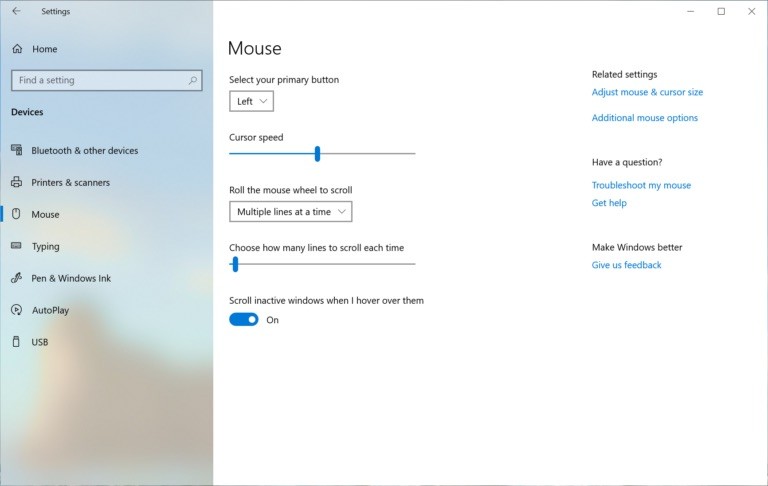
Gør Notepad butik-opdateres
Notepad er en populær Windows-teksteditor i over 30 år. I de nyeste versioner har vi foretaget en række mindre forbedringer af Notepad baseret på dine kommentarer (herunder bedre support til linjesender, wrap-around søgning og visning, hvis der ikke er optaget indhold). Fra denne version vil vi foretage en ændring, så fremtidige opdateringer af notesblokken automatisk er tilgængelige i butikken. Dette giver os fleksibiliteten til at reagere på problemer og kommentarer uden for grænserne for Windows-versioner. Som altid, hvis du har kommentarer til Notepad, byder vi dem velkommen til Comment Hub under Apps> Notepad.
April 2024 Opdatering:
Du kan nu forhindre pc -problemer ved at bruge dette værktøj, såsom at beskytte dig mod filtab og malware. Derudover er det en fantastisk måde at optimere din computer til maksimal ydelse. Programmet retter let på almindelige fejl, der kan opstå på Windows -systemer - ikke behov for timers fejlfinding, når du har den perfekte løsning lige ved hånden:
- Trin 1: Download PC Reparation & Optimizer Tool (Windows 10, 8, 7, XP, Vista - Microsoft Gold Certified).
- Trin 2: Klik på "Begynd Scan"For at finde Windows-registreringsproblemer, der kan forårsage pc-problemer.
- Trin 3: Klik på "Reparer Alt"For at løse alle problemer.
Forbedringer af traditionel kinesisk IME
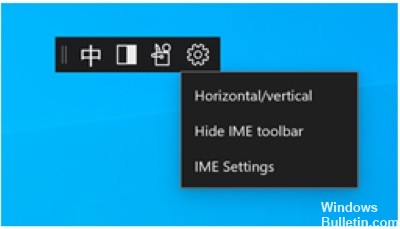
Tak til alle dem, der gav feedback om de nye traditionelle kinesiske Bopomofo, ChangJie og hurtige IME'er. Udviklingsteamet arbejdede med kvalitetsforbedring og fejlrettelser. Med dagens konstruktion:
- Forbedringer af værktøjslinjen: Vi løste et problem, hvor værktøjslinjen vises, selvom [Brug IME-værktøjslinje] er deaktiveret i indstillingen. Vi har også føjet knappen [Skjul værktøjslinje] til værktøjslinjemenuen.
Bemærk: Andre måder at vise og skjule værktøjslinjen på:
- Fra indstillinger: Højreklik på ikonet [中 / 英]> [Indstillinger]> [Generelt]> [Brug IME-værktøjslinje].
- Fra menuen med højreklik: Højreklik på ikonet [中 / 英]> [Vis / skjul IME-værktøjslinje]
- Forbedringer i kandidatvinduet: Vi arbejdede med at forbedre kvaliteten af kandidatvinduerne.
- Rettet et problem, hvor kandidatvinduet nogle gange kun viste et begrænset antal kandidater.
- Rettet et problem, hvor kandidater, der vises i tabelvisning, ikke kunne vælges ved hjælp af nummertasterne.
Fortsæt med at prøve denne nye IME og give os dine kommentarer.
Ændring af billedet af din konto under Windows
Det er bedre end nogensinde at ændre billedet af den konto, du bruger til at oprette forbindelse til Windows! Dit opdaterede billede vises hurtigt i Windows, applikationer og mange Microsoft-websteder, du bruger hver dag. Tidligere kunne du se tre eller fire forskellige billeder på din konto i forskellige applikationer og websteder på én gang. Det er super nemt at prøve - bare gå til Dine oplysninger i Windows-indstillinger og skift dit billede der!
Trin at tage:
- Åbn "Dine oplysninger" i Windows-indstillingerne ved at trykke på Windows-knappen, indtaste "Dine oplysninger" og vælge "Dine kontooplysninger".
- Brug indstillingerne under 'Opret dit billede' for at vælge et nyt billede til din konto.
- Kontroller, om dit billede er blevet opdateret i Windows og på de websteder og applikationer, du bruger.
Bemærk: Vi arbejder stadig med mange websteder og applikationer, der skal opdateres for at fungere godt med denne nye funktion. F.eks. Opdateres Account Manager-kontrol, der vises i øverste højre hjørne af mange Microsoft-websteder, hver 24 time. Dette ændres i de kommende måneder for hurtigt at blive opdateret, når billedet af din konto ændres.
Flere opdateringer til insidere
Forbedringer i Windows-søgning
Vi ønskede at tage et øjeblik til at diskutere nogle af de forbedringer, vi har foretaget på serversiden, baseret på dine kommentarer:
Forbedret stavekorrektion for udseende og parametersøgninger
Windows Search har en integreret magisk løsning, der hjælper dig med at finde det, du leder efter. Når du skriver hurtigt, sker der nogle gange fejl - vi er glade for at fortælle dig, at vi har opdateret vores stavekorrektionsteknologi for intelligent at forstå og rette små skrivefejl som “powerpiont” og “fremragende”, der endnu ikke har givet resultater. Med disse opdateringer får du hurtigere bedre resultater. Denne funktion er nu tilgængelig for insidere og detailhandlere på engelsktalende markeder.
Tip til forbedring af de bedste matchresultater
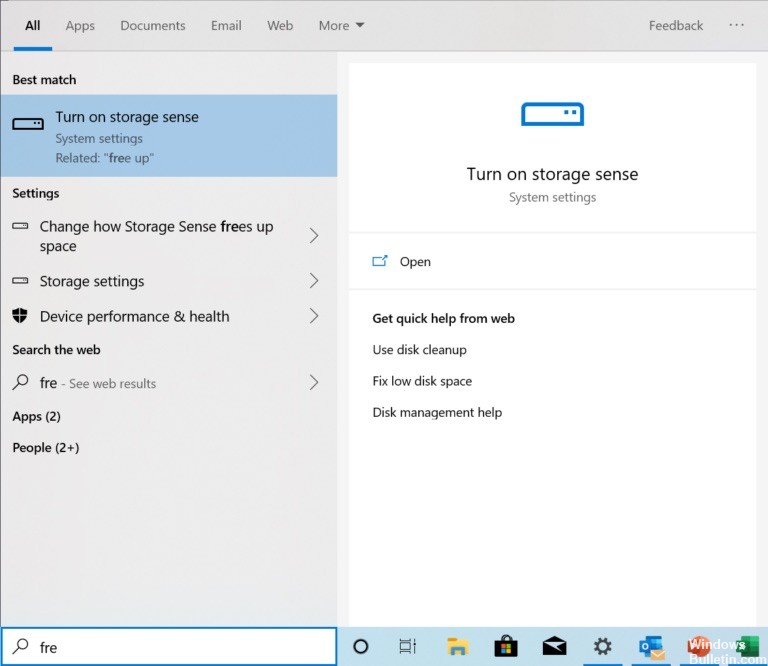
Vores mål i Windows Search er at gøre det let at bruge, og et vigtigt aspekt er at gøre resultaterne lette at forstå. Du fortalte os noget overraskende, nemlig at resultaterne af parametersøgningen ikke altid matcher din søgning. For at rette dette, i nogle tilfælde hvor resultatet af det bedste match ikke nøjagtigt matcher din søgning, indsættes en "Relateret:" -linje under resultatet for at afklare, hvorfor dette resultat vises. Vi vil tilføje applikationsundersøgelser til denne funktion i de kommende uger. Denne funktion er nu tilgængelig på engelsk (USA) til både intern og detailkonstruktion.
Den seneste oplevelse i Search Home for flere brugere
Med Windows 10 maj 2019-opdateringen har vi opdateret Search Home for at spare dig tid ved at give dig hurtig adgang til dine bedste applikationer og seneste aktiviteter. Efter at have modtaget positiv feedback og kommentarer til denne nye oplevelse, gør vi den nu tilgængelig for flere brugere ved at implementere den for alle brugere af oktober 10, 2018 Windows-opdateringen. Vi håber, at du finder dem nyttige og hjælper dig med at gøre Search Home mere produktivt.
Her er en oversigt over, hvordan det ser ud til dem i Windows 10 oktober 2018-opdateringen:
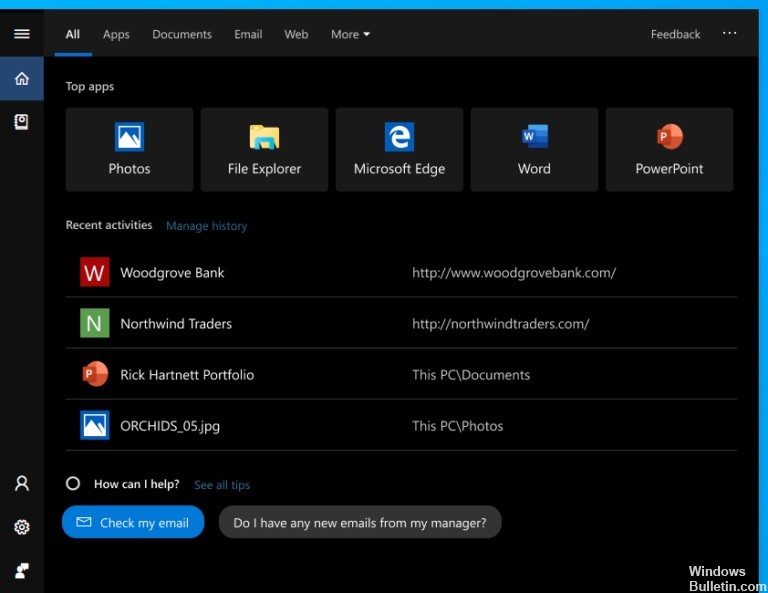
Vi håber, at du vil kunne lide ændringerne, og hvis du har yderligere kommentarer til forskningen, så fortæl os det!
Generelle ændringer, forbedringer og rettelser til pc
- Vi fik løst et problem, hvor netværksstatus, når du var tilsluttet via mobil eller ethernet, viser, at du ikke var tilsluttet, selvom du kunne bruge netværket.
- Vi fik løst et problem, der resulterede i kandidatudvælgelsen i vinduet med forudsigelseskandidat for den japanske IME, der lejlighedsvis ikke matchede kompositionstrengen.
- Vi fik løst et problem, hvor kandidatvalget via nummertasterne for den nye forenklede kinesiske IME ikke stemte overens med kompositionstrengen.
- Vi fik løst et problem, der havde indflydelse på skrivehastigheden over fjernt skrivebord.
- Vi fik løst et problem, hvor det, når du bruger emoji-panelet på visse steder med et østasiatiske sprog aktivt, ville lukke automatisk efter indtastning af en enkelt emoji, selvom muligheden for at holde den åben var aktiveret.
- Vi fik løst et problem, hvor det at skrive en meget lang streng med det vietnamesiske Telex-tastatur uden at forpligte sig kunne resultere i, at den underliggende app går ned.
- Vi fik løst et nyligt problem, hvor berøringstastaturet indtastede en periode, hvor man trykker på mellemrumstasten, når man skriver på koreansk.
- Vi fik løst et problem, hvor søgningen ville gå ned, hvis gruppepolitikken Allow Input Personalization blev sat til deaktiveret.
- Vi fik løst et problem, der resulterede i, at søgningen ikke gav resultater efter afbrydelse fra internettet, når du bruger en lokal konto.
- Vi fikseret et problem, der kunne få søgefeltet til at blive usynligt på proceslinjen, hvis du åbnede Start-menuen, mens der var en opdatering, der verserer på dit system.
- Vi fik løst et problem for dem, der bruger den nye Cortana-oplevelse, hvor WIN + C ikke hentede Cortana.
- Vi løste et problem, der resulterede i, at iCloud-kalendere ikke synkroniseres med kalender-appen.
- For at hjælpe med at reducere diskens fodaftryk flytter vi Connect-appen til nu at være tilgængelig som en valgfri funktion, der kan downloades i Indstillinger.
- Vi løste et problem, der resulterede i ikke at kunne konfigurere Windows Hello i Indstillinger i de seneste builds.
- Vi fik løst et nyligt problem, hvor hvis lydindstillinger var åben, og du brugte hardwarevolymetasterne på din pc til at opdatere lydstyrken, forbliver skyderen til mastervolumen i Indstillinger muligvis ikke synkroniseret med den aktuelle værdi.
- Vi løste et problem, der resulterede i, at rullelisten Grafikindstillinger for Microsoft Store-apps er tom.
- Vi løste et problem, der påvirker pålideligheden af Snip & Sketch-indfangning i de seneste builds.
Kendte problemer
- Insidere vil muligvis bemærke en ny mulighed for “Cloud download” i Windows gendannelsesmiljø (WinRE) under “Nulstil denne pc”. Denne funktion fungerer ikke helt endnu. Vi giver dig besked, når det er, så du kan prøve det!
- Der har været et problem med ældre versioner af anti-snyderi software, der bruges med spil, hvor efter opdatering til den nyeste 19H1 Insider Preview builds kan PC'er opleve crash. Vi samarbejder med partnere om at få deres software opdateret med en rettelse, og de fleste spil har frigivet patches for at forhindre pc'er i at opleve dette problem. For at minimere chancen for at løbe ind i dette problem skal du sørge for at køre den nyeste version af dine spil, før du forsøger at opdatere operativsystemet. Vi arbejder også med anti-snyderi og spiludviklere for at løse lignende problemer, der kan opstå med 20H1 Insider Preview builds og vil arbejde for at minimere sandsynligheden for disse problemer i fremtiden.
- Nogle Realtek SD-kortlæsere virker ikke korrekt. Vi undersøger spørgsmålet.
- Vi undersøger rapporter om, at knapperne til minimering, maksimering og lukning af titellinjen ikke fungerer for visse apps. Hvis du bruger en påvirket app, skal Alt + F4 fungere som forventet for at lukke appen, hvis det er nødvendigt.
Du kan kontrollere originalen Microsoft-udgivelsesside her.

CCNA, Web Developer, PC Fejlfinding
Jeg er computerentusiast og en praktiserende it-professionel. Jeg har mange års erfaring bag mig i computerprogrammering, hardwarefejlfinding og reparation. Jeg er specialiseret i webudvikling og database design. Jeg har også en CCNA-certificering til netværksdesign og fejlfinding.

